【All in One SEO Pack】のnoindex設定
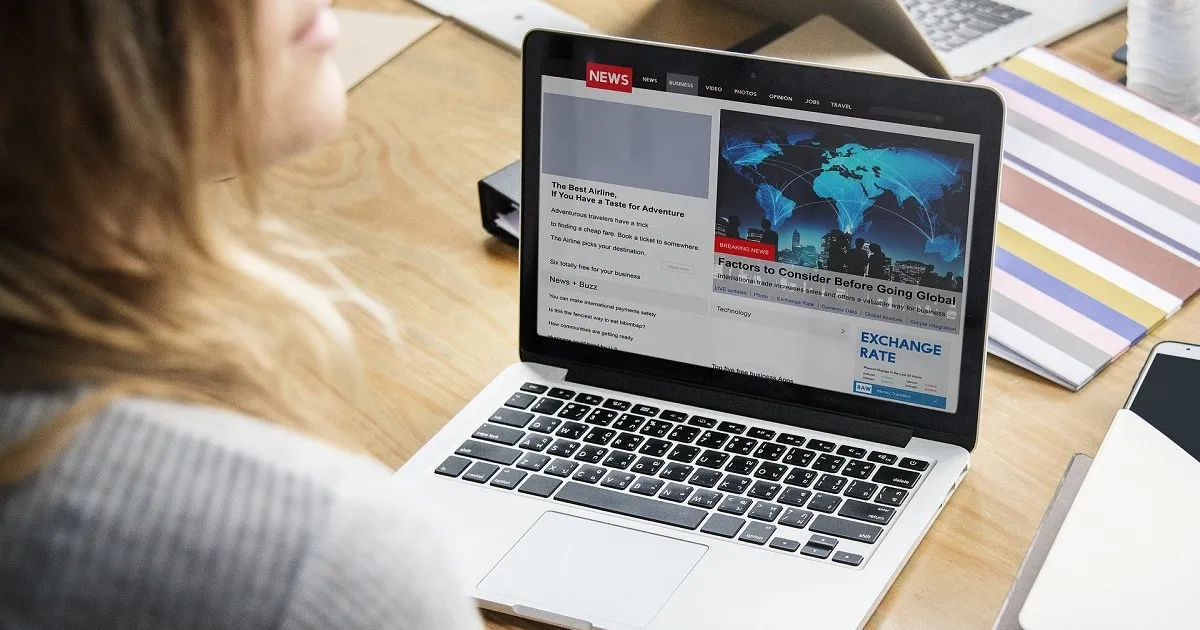
All in One SEO Pack
【目 次】
【All in One SEO Pack】
noindex設定は、WordPressの自動的に作成される低品質コンテンツとされる可能性の高いページに「noindex」を設定することができます。但し、設定したからといって絶対にindexされないといったことはないので、定期的にインデックスは確認しましょう。
低品質なページとは検索クエリに対してインデックスに表示しても参考にならないようなページを指します。WordPressではカテゴリーやタグの2ページ目以降のページなどがこれに当たります。ページのタイトルが同じでページのインデックスになっているため情報が薄いとされてしまいます。重複コンテンツとされる可能性もあるため「noindex」としておくことがリスク回避になります。
| プラグインの名称 | AIOSEO |
|---|---|
| 有効インストール数 | 3百万以上 |
| WordPressバージョン | 5.3以降 |
| 検証済み最新バージョン | 6.4.2 |
| PHPバージョン | 7以降 |
| 言語 | 全56言語 |
noindex設定使い方
低品質とされることがあるURLの例
https://○○○.com/category/xx/page/2/
「noindex」を設定しても他外部サイトからリンクされている場合や、一度indexされてクリックされることが多いページ等はindexから消えることがないこともあります。
「noindex」を設定できるのは投稿や固定ページをはじめメディアページなどデフォルトでnoindexを付加することができます。その他にも「日付別アーカイブにnoindexを使用」など必要に応じて設定可能になっています。
All in One SEO Packの「noindex設定」はバージョンアップによって変更されています。編集画面のADvancedタグからロボット設定でチェックするようになっています。
| 設定 | 意味 |
|---|---|
| noindexをデフォルト | 投稿や固定ページ、メディアなど、デフォルトでインディックスさせない |
| nofollowをデフォルト | ページ評価の受け渡しをしない |
| NOODPをデフォルト | DMOZ(Open directory Project)に登録されている説明として表示しない。DOMZは2017年3月17日利用できなくなります。 |
| NOYDIRをデフォルト | Yahoo!カテゴリーからの引用をしない。NOYDIRのサポートは終了しています。記述しても問題はない。 |
| カテゴリーをnoindexにする | チェックするとカテゴリーに適用される |
| 日付別アーカイブにnoindexを使用 | 日付別アーカイブに適用される |
| 投稿者アーカイブにnoindexを使用 | 投稿者アーカイブに適用される |
| タグをnoindexにする | タグに適用される |
| 検索ページにnoindexを使用 | 検索ページに適用される |
| 404ページにnoindexを使用 | 404ページに適用される |
sitemap.xmlから「noindex」ページを除外する
Googleにプラグイン等を利用してsitemap.xmlを送信している場合には「noindex」を設定したページはsitemap.xmlから除外するようにした方が良いようです。All in One SEO Packを使って送信している場合には「サイトマップから除外する」にチェックをすれば除外されます。また、メディアなど添付を「noindex」としていてもsitemap.xmlで送信しているとindexされることがあるのでこちらも設定を確認するようにしてください。
サイトマップにはクロール・インデックスさせたいURLを記述するものです。従って次のものは記述しないほうがよいURLとなります。
- robots.txtでブロックしているURL
- noindexで検索結果から非表示にしているURL
- 404エラーを返しているURL
- リダイレクト元のURL
All in One SEO Packの「noindex」は検索エンジンから低品質サイトの評価をされないようにページのヘッダーに設置するメタタグを設定できます。低品質なページとは検索クエリに対してインデックスに表示しても参考にならないようなページを指します。WordPressではカテゴリーやタグの2ページ目以降のページなどがこれに当たります。ページのタイトルが同じでページのインデックスになっているため情報が薄いとされてしまいます。重複コンテンツとされる可能性もあるため「noindex」としておくことがリスク回避になります。
SEOでしなければならないこと
2022年Googleは、AI を使ってユーザーのニーズにあうサイトを上位に表示させようとしています。このためユーザーの意図(何かをしようと考えている事柄)や目的を考えて SEO を進めることが重要で、それは常に変化し続けます。
- 専門性(特定の分野についてのみ深く関わっているさま。高度な知識や経験を要求される。)を重視したコンテンツが上位表示の可能性が高くなっています。ユーザー検索の意図を考慮し、オリジナルのコンテンツを作る。
- 質の高い被リンク(リンク元のサイトの品質や関連性などで評価される)を獲得する。企業サイトでは取引先等のサイトも関連性は高いとみなされているので有効性はあります。しかし、関連性があったとしても SNS からの被リンクは原則効果はありません(Google公表)。
- 変化に応じたサイトの運用をする。コンテンツの評価や被リンクの関連性は変更が加えられることもあります。変化に対応するサイトの運用に配慮も大切です。
検索エンジン最適化とは、検索結果で自サイトが上位に表示されるようウェブサイトの構成などを調整を意味します。サーチエンジン最適化や検索エンジン対策とも呼ばれ、検索エンジマーケティングとあわせて用いられる場合も多い。ユーザーが求める情報を見つけ出すために利用するキーワードを見つけ出し、キーワードに対して適切なコンテンツとして提供が大前提になります。
求められるコンテンツを提供
ユーザーが求めるコンテンツを作るのは第一になりますが、合わせて以下の内容を持つコンテンツにすることも大切です。
- ユーザーが検索したキーワードにコンテンツ(ページの内容)が合っているのか
- E-A-T と YMYL 指標に沿った情報になっているか
E-A-T とは次のようなコンテンツを指していますが、具体的なものではなく、対策は難しいといえます。
| Expertise(専門性) | コンテンツがそのジャンルで優れた知識や経験スキルを持っているか |
| Authoritativeness(権威制) | コンテンツがそのジャンルでどれくらい認められているか |
| Trustworthiness(信頼性) | コンテンツが信用できるものか |
これらは、情報の発信がだれであるか、発信者が企業であればどんな企業なのかなども含まれます。また信頼性を得るには情報の根拠や経験によるものなのかで表現できることもあります。
※YMYL とは Your Money Your Life の略でお金や生活にかかわるジャンルのことです。
SEOで重要なこと
SEOで重要なことは、検索エンジンからサイトに訪れる人を増加させるのが目的で、サイトの成果を向上させる施策をすることです。特定のキーワードで検索された場合の検索結果で、自分のサイトを上位に表示させるように、ページやサイト、さらにサイト外の要因を調整します。
最も大切なのはキーワードの選定と検索エンジンの評価になります。どんなコンテンツが評価されているのか(ユーザーが求めている情報なのか?)を探り出し、ユーザーがこの情報を検索するためにどのようなキーワードを利用しているのかを探しだすことです。
プラグインのメリットとデメリット
WordPress最大の特徴の一つとして「プラグイン」があります。標準のWordPressにはない機能(プログラム)が「プラグイン」という形で配布されており、それらを追加インストールする事によって、Webサイトに様々な拡張機能を持たせる事が出来ます。しかしながら、プラグインやテーマとのマッチング、プラグイン同士の相性で不具合が発生することもあります。また、数多くのプラグインを利用する表示速度に影響を与えたり、悪意のあるプログラムが含まれたものもあり注意が必要です。
| メリット | デメリット |
|---|---|
| 必要な機能を簡単に導入することができる | 数が多くなると、サイトが重くなる |
| 管理画面だけで柔軟に対応できる | 数が多くなると、管理しきれなくなる |
| 難易度の高いコーディングをしなくてすむ | 他のプラグインと競合したり、バグがあったりするものもある |
| アップデートに伴い、プログラムの更新がされ対応してくれる | サポートが途中で終わることがある |
そして、最も注意したいのは、WordPressのコアプログラム(PHPのバージョンアップ)の進化等によってプラグインが利用できなくなることもあります。このようなリスクを避けたいのであれば、最初から機能が組み込まれている有料テーマの利用、バックアップ機能や高速かつセキュリティに対応したレンタルサーバーの利用が推奨されます。
プラグインのエラーを回復
プラグインのエラーは更新中に発生することが多く、画面が真っ白になったりします。プラグインが利用できなくなるだけではなく、WordPressにログインできなくなったりWEBサイトが表示されなくなったりすることもあります。プラグインの更新中は自動的にメンテナンスモードになりサイトにアクセスできなくなります。更新が終了すれば自動的にメンテナンスモードが解除されアクセスできるようになっていますが、更新中に何らかの原因で失敗してしまうとメンテナンスモードが解除されずアクセスできないといった状態になるわけです。
プラグインの更新中は自動的にメンテナンスモードになりサイトにアクセスできなくなります。更新が終了すれば自動的にメンテナンスモードが解除されアクセスできるようになっています。更新中に何らかの原因で失敗してしまうとメンテナンスモードが解除されずアクセスできないといった状態になるわけです。対処としては次の2つが代表的なものになっています。
プラグインのエラー対処「.maintenance」を削除
更新中は「.maintenance」というファイルが作成されメンテナンスモードに入ります。更新が成功しているのに解除されない場合はこのファイルを削除してやれば解除されサイトが表示されるようになります。
まず、FTPソフトを使ってWordPressをインストールしたフォルダにアクセスします。次に、「.maintenance」というファイルが作成されているはずなのでこのファイルを削除します。これで作業は終了しメンテナンスモードが解除されました。
- FTPソフトでWordPressインストールフォルダにアクセス
- ルート直下の「.maintenance」を削除する
- WordPress管理画面からは操作できない
プラグインのエラー対処プラグインを削除
「.maintenance」ファイルがないのにサイトが表示されない場合はプラグインを削除してみることです。但し、プラグインによっては複雑な設定をしていてプラグインが影響をしているのか確信が持てない時や複数のプラグインを更新中にエラーが発生して、どのプラグインかわからない場合はいきなり削除するのではなくプラグインのフォルダ名を変更するとよいでしょう。
プラグインはWordPressインストールフォルダに格納されています。例えば、プラグイン「WP-Maltibyte Patch」ならば「/wp-content/plugins/wp-multibyte-patch/」となっています。この「/wp-multibyte-patch/」を「/wp-multibyte-patch-back/」とかに変更して状況が改善されるかを確認し、不要と確定した場合に削除するとよいでしょう。
- FTPソフトでWordPressプラグインフォルダにアクセス
- プラグインフォルダ名を変更してみる
- エラーの原因プラグインが確定したら削除する
- WordPress管理画面からは操作できない
レンタルサーバーのバックアップ
エラーによって不測の事態に陥ってしまった場合、やはり安心なのはレンタルサーのバックアップ機能です。レンタルサーバーによっては高機能なバックアップが装備され毎日自動でバックアップしてくれるものもあります。
|
ロリポップ!
|
自動バックアップ・無料 |
|
ConoHa WING
|
自動バックアップ期間14日間 |
|
リトルサーバー
|
バックアップ期間7日間 |
|
【WordPress最適化サーバー】
|
自動バックアップ |
※サービス内容は変更されることがありますので、公式サイトで確認してください。







